![]() OE设置和使用
OE设置和使用
——商务邮箱支持eSMTP/POP3协议,使用这两种协议,用户可以通过邮件客户端软件进行收取、发送电子邮件,并对这些电子邮件进行灵活的管理。下面以Microsoft Outlook Express 6为例,说明如何利用设置、使用这个软件,对商务邮箱进行邮件的收取、发送等常规操作。
1.安装Outlook Express
Microsoft Outlook Express(简称"OE")是随Microsoft
Internet Explorer(简称"IE")软件包一起发行的软件,按照默认选项安装IE之后,就会自动安装好OE。
2.创建新的邮箱账号
在Windows桌面启动OE软件,用鼠标点击开始"--"程序"--"Outlook Express",或者点击任务栏中,启动后的界面如下图

然后点击菜单工具"--"账户,如下图:

点击账户之后,选择添加按钮,选择邮件,如下图:

出现下列对话框,填写显示名,例如您的姓名是guest ,则填写"guest":然后点击下一步:
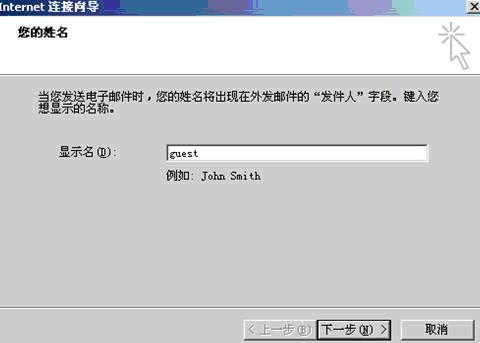
填写电子邮件地址,例如您作为商务邮箱的姓名是guest,您公司作为商务邮箱的域名为abc.com;则填写"guest@abc.com",然后点击下一步:

出现如下对话框:
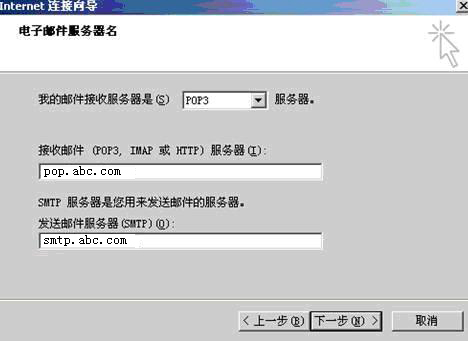
填写接收邮件服务器和发送邮件服务器,这里以263xmail.com为例,实际情况请咨询您公司的系统管理员或者您的邮件服务提供商。填写完毕,点击下一步,则进入如下对话框:

在这里填写您的邮箱账户名和密码。请注意,邮箱账户名需要拼写完全,就是您的邮件地址的全称,包含@后面的部分。密码可以填写,也可以不填写;如果不填写,今后每次收信,发信的时候邮件系统都要询问您的密码是什么。点击下一步,进入如下对话框:
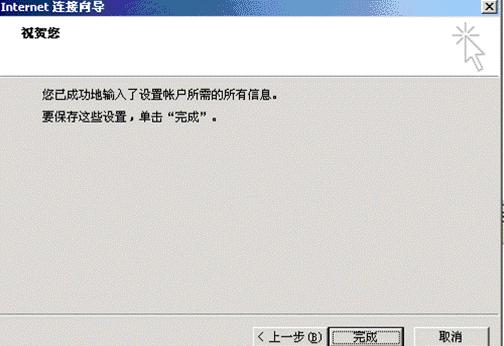
点击完成按钮之后,回到下面的对话框:
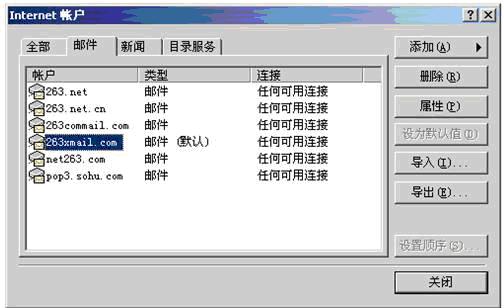
选中 "263xmail.com"账户,并点击属性按钮,选择服务器选项卡,出现如下对话框:
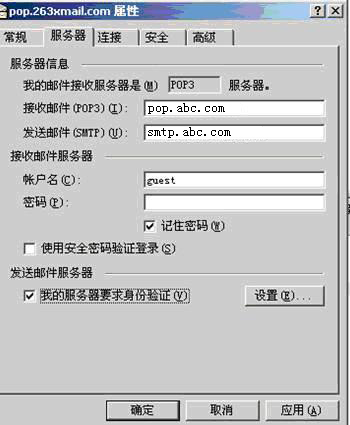
先点击选中我的服务器要求身份验证复选框,然后点击确定按钮。关闭"Internet账户对话框,回到OE主界面。创建一个新的邮件账号过程完毕。
3.通讯簿管理
为方便地记忆相关人士的邮件地址,并在收发邮件的操作中,利用通讯簿快速进行操作。点击工具"--"通讯簿,出现如下对话框:
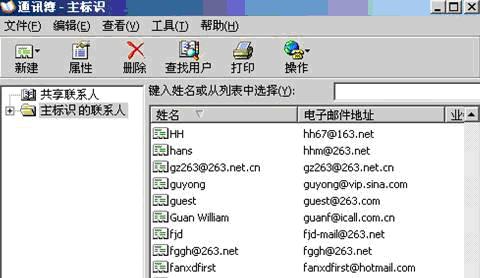
点击新建"--"联系人,通过这个界面,可以创建一条通讯录。如果有很多通讯录,可以查找、编辑、删除和增加联系人。